Ένα από τα ενδιαφέροντα χαρακτηριστικά Microsoft Excelείναι ΣΗΜΕΡΑ. Με τη βοήθεια αυτού του τελεστή, η τρέχουσα ημερομηνία εισάγεται στο κελί. Μπορεί όμως να χρησιμοποιηθεί και με άλλες φόρμουλες σε συνδυασμό. Εξετάστε τα κύρια χαρακτηριστικά της λειτουργίας ΣΗΜΕΡΑ, τις αποχρώσεις του έργου και της αλληλεπίδρασης με άλλους χειριστές.
Λειτουργία ΣΗΜΕΡΑπαράγει μια έξοδο στο καθορισμένο κελί της ημερομηνίας που έχει οριστεί στον υπολογιστή. Ανήκει στην ομάδα των χειριστών "Ημερομηνία και ώρα".
Αλλά πρέπει να το καταλάβετε αυτό από μόνο του δεδομένης φόρμουλαςδεν θα ενημερώσει τις τιμές στο κελί. Δηλαδή, εάν ανοίξετε το πρόγραμμα σε λίγες ημέρες και δεν υπολογίσετε ξανά τους τύπους σε αυτό (μη αυτόματα ή αυτόματα), τότε στο κελί θα οριστεί η ίδια ημερομηνία και όχι η τρέχουσα αυτήν τη στιγμή.
Για να ελέγξετε εάν ο αυτόματος επανυπολογισμός έχει οριστεί σε ένα συγκεκριμένο έγγραφο, πρέπει να εκτελέσετε μια σειρά διαδοχικών βημάτων.
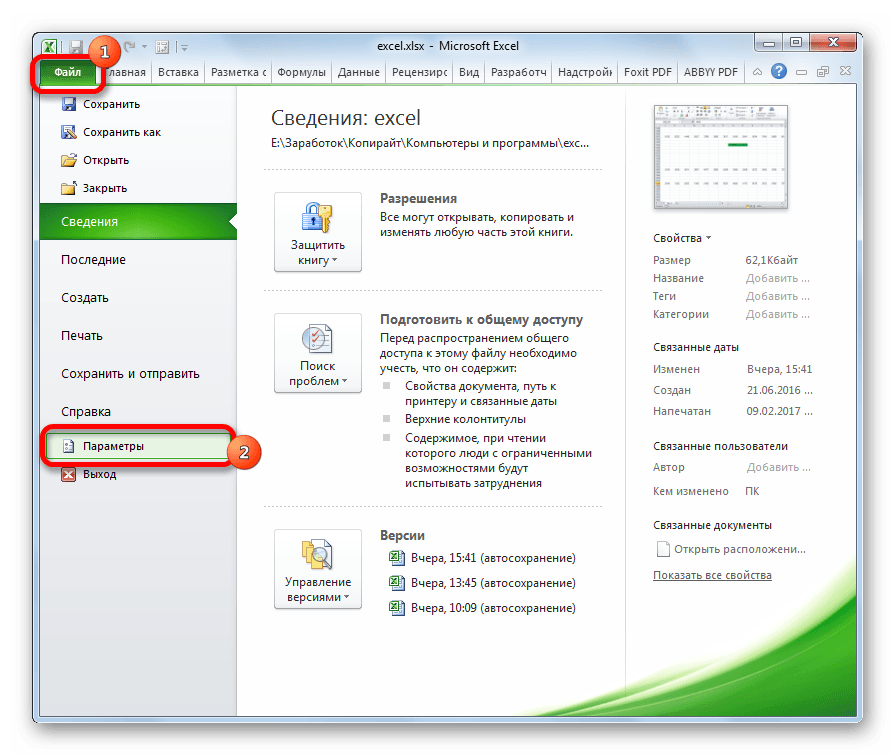
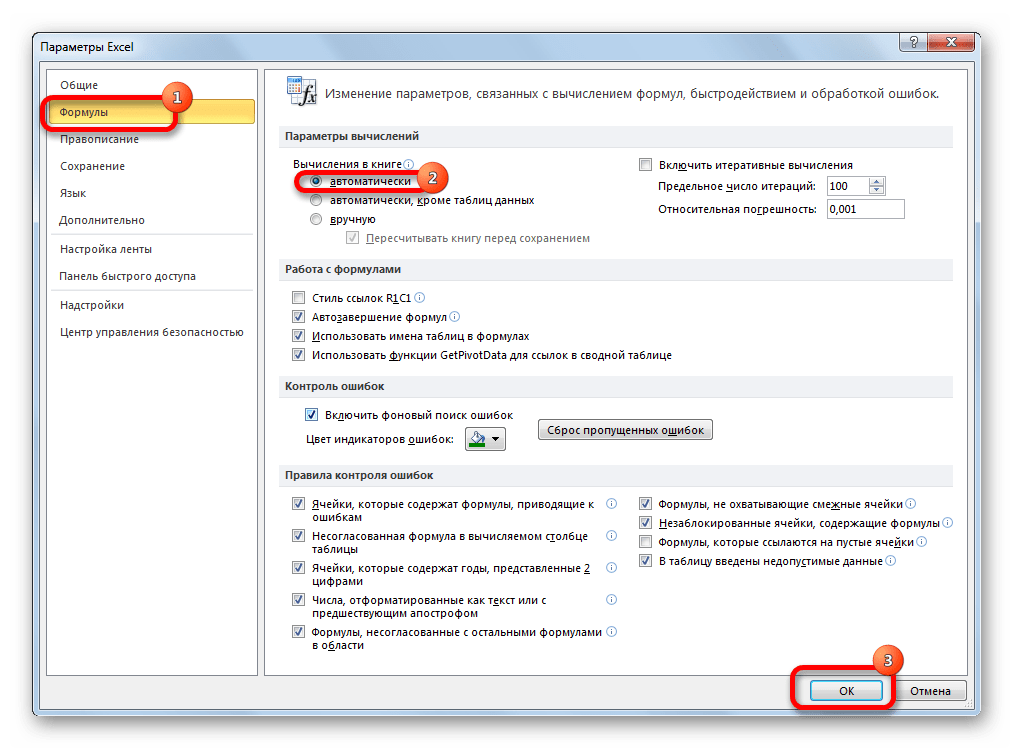
Τώρα, με οποιαδήποτε αλλαγή στο έγγραφο, θα επανυπολογιστεί αυτόματα.
Εάν για κάποιο λόγο δεν θέλετε να ορίσετε τον αυτόματο επανυπολογισμό, τότε για να ενημερώσετε τα περιεχόμενα του κελιού που περιέχει τη συνάρτηση για την τρέχουσα ημερομηνία ΣΗΜΕΡΑ, πρέπει να το επιλέξετε, να τοποθετήσετε τον κέρσορα στη γραμμή τύπων και να πατήσετε το κουμπί Εισαγω.
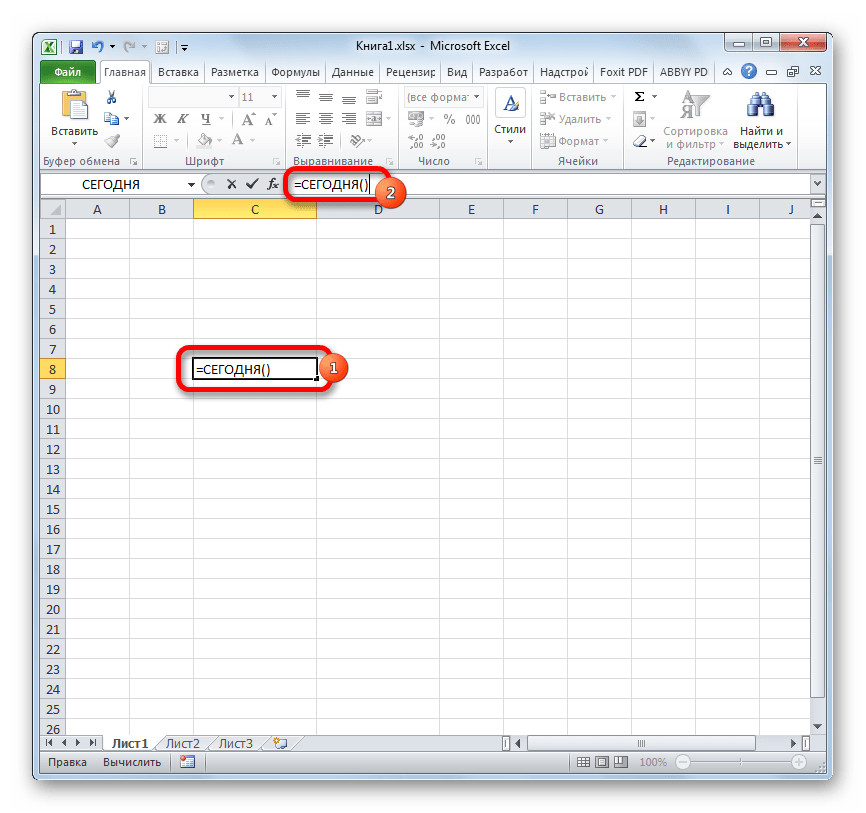
Σε αυτήν την περίπτωση, όταν ο αυτόματος επανυπολογισμός είναι απενεργοποιημένος, θα εκτελείται μόνο για αυτό το κελί και όχι για ολόκληρο το έγγραφο.
Μέθοδος 1: Χειροκίνητη εισαγωγή μιας λειτουργίας
Αυτός ο τελεστής δεν έχει επιχείρημα. Η σύνταξή του είναι αρκετά απλή και μοιάζει με αυτό:
ΣΗΜΕΡΑ()
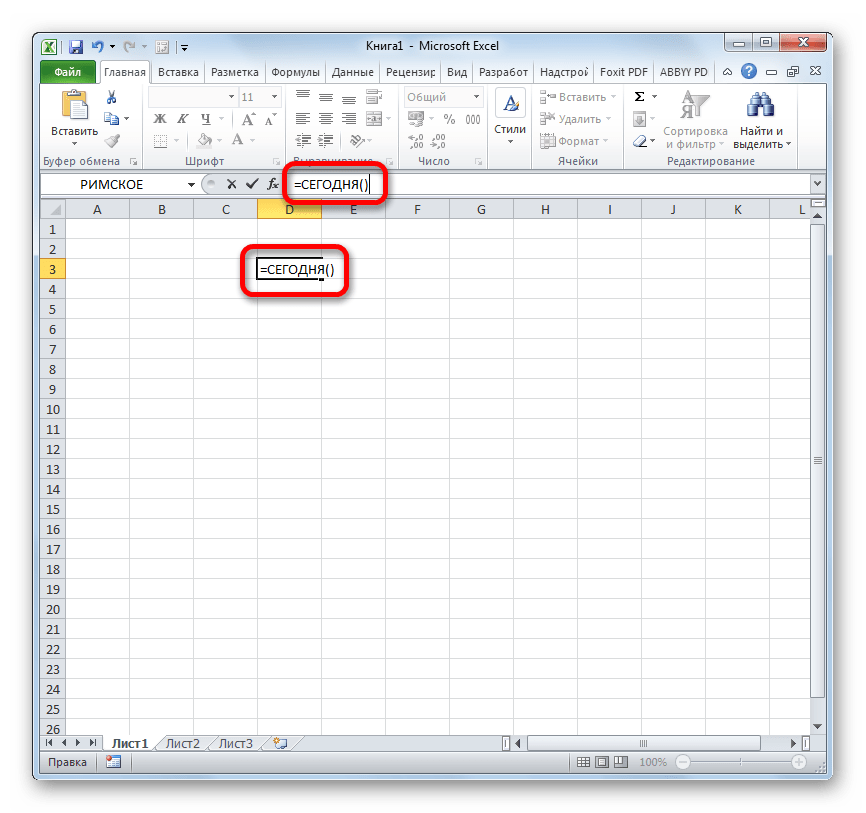
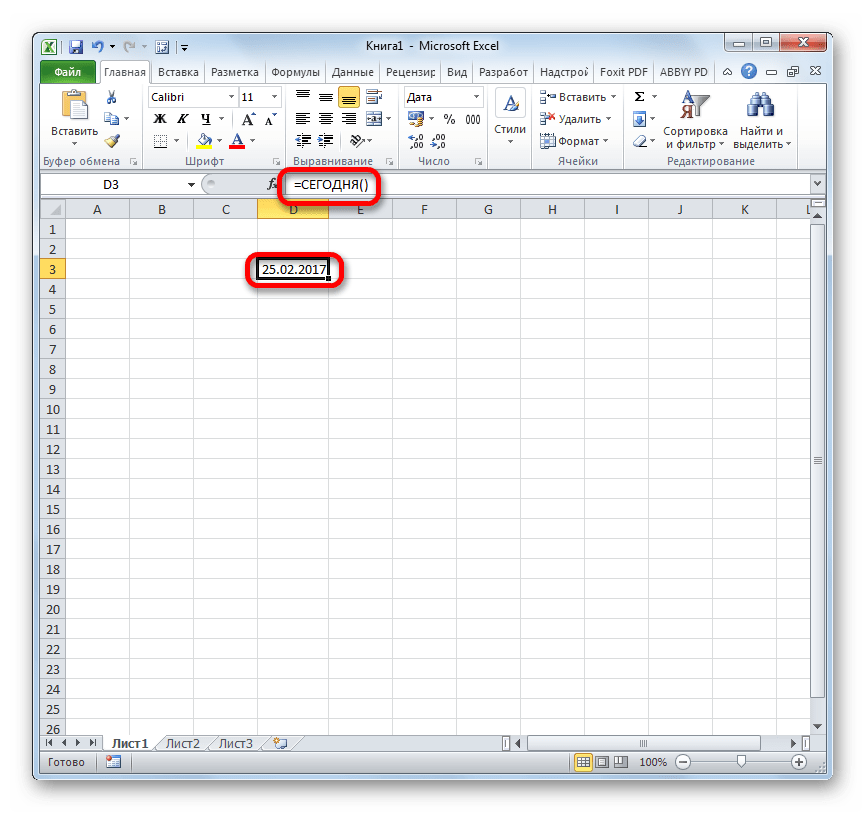
Μέθοδος 2: Χρήση του Οδηγού λειτουργιών
Επιπλέον, για να εισαγάγετε αυτόν τον τελεστή, μπορείτε να χρησιμοποιήσετε Οδηγός λειτουργιών. Αυτή η επιλογή είναι ιδιαίτερα κατάλληλο για αρχάριουςΧρήστες του Excel που εξακολουθούν να έχουν σύγχυση σχετικά με τα ονόματα των συναρτήσεων και τη σύνταξή τους, αν και σε αυτήν την περίπτωση είναι όσο το δυνατόν πιο απλό.
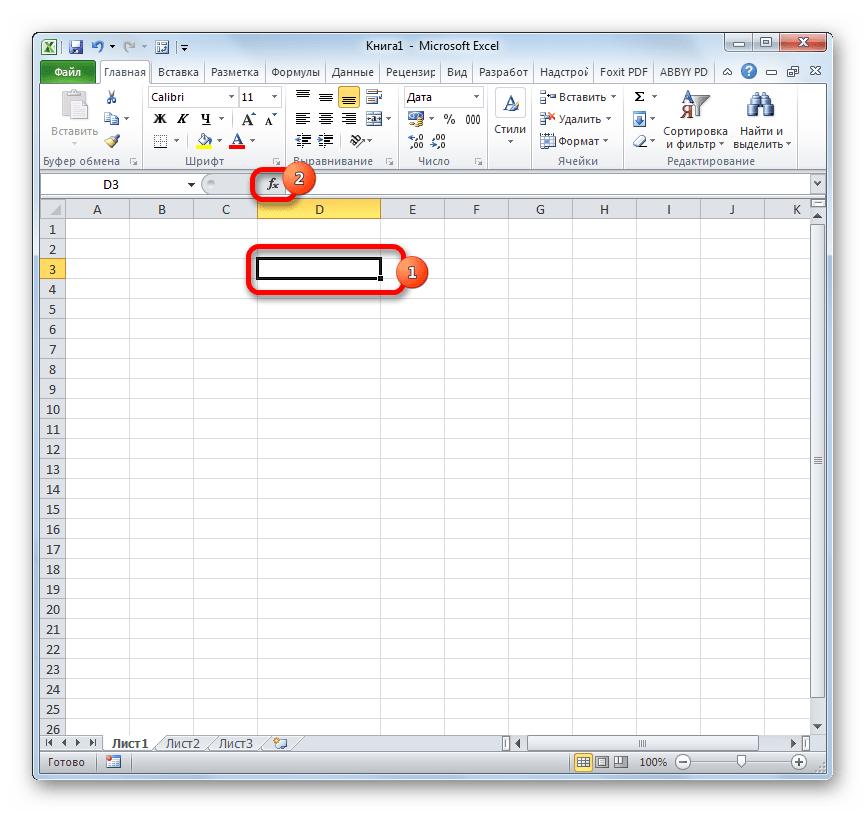
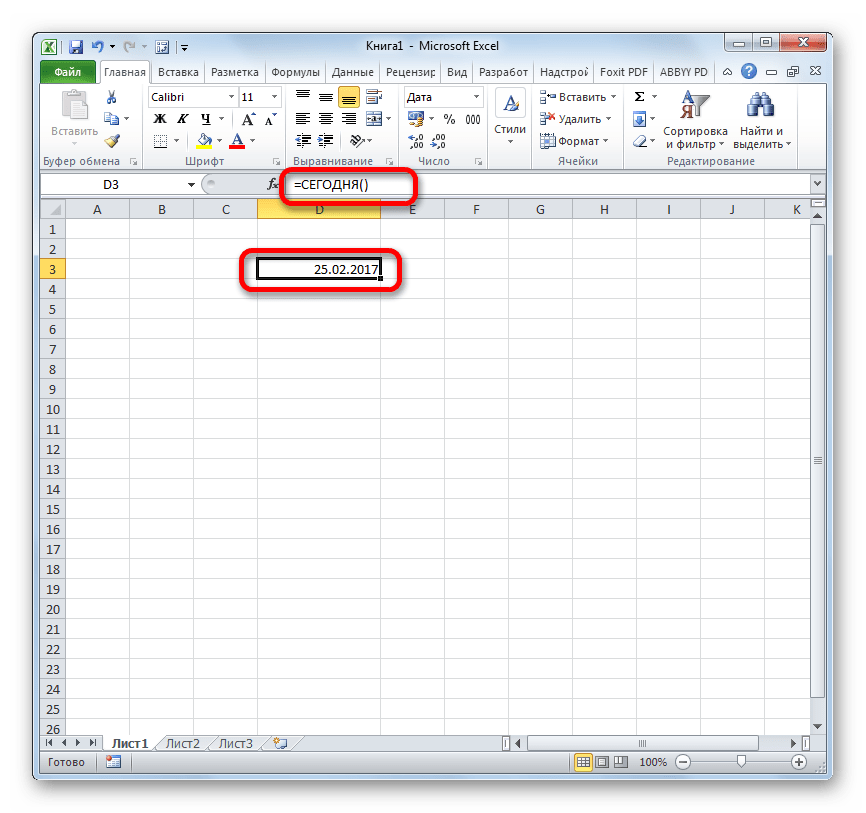
Μέθοδος 3: Αλλαγή της μορφής κελιού
Εάν πριν από την είσοδο στη λειτουργία ΣΗΜΕΡΑΕάν το κελί είχε γενική μορφή, θα επαναδιαμορφωθεί αυτόματα στη μορφή ημερομηνίας. Αλλά, εάν το εύρος έχει ήδη μορφοποιηθεί για διαφορετική τιμή, τότε δεν θα αλλάξει, πράγμα που σημαίνει ότι ο τύπος θα παράγει εσφαλμένα αποτελέσματα.
Για να προβάλετε την τιμή μορφής ενός μεμονωμένου κελιού ή περιοχής σε ένα φύλλο, πρέπει να επιλέξετε το επιθυμητό εύρος και, στην καρτέλα "Αρχική σελίδα", να δείτε ποια τιμή έχει οριστεί σε μια ειδική φόρμα μορφής στην κορδέλα στο μπλοκ εργαλείων "Αριθμός".
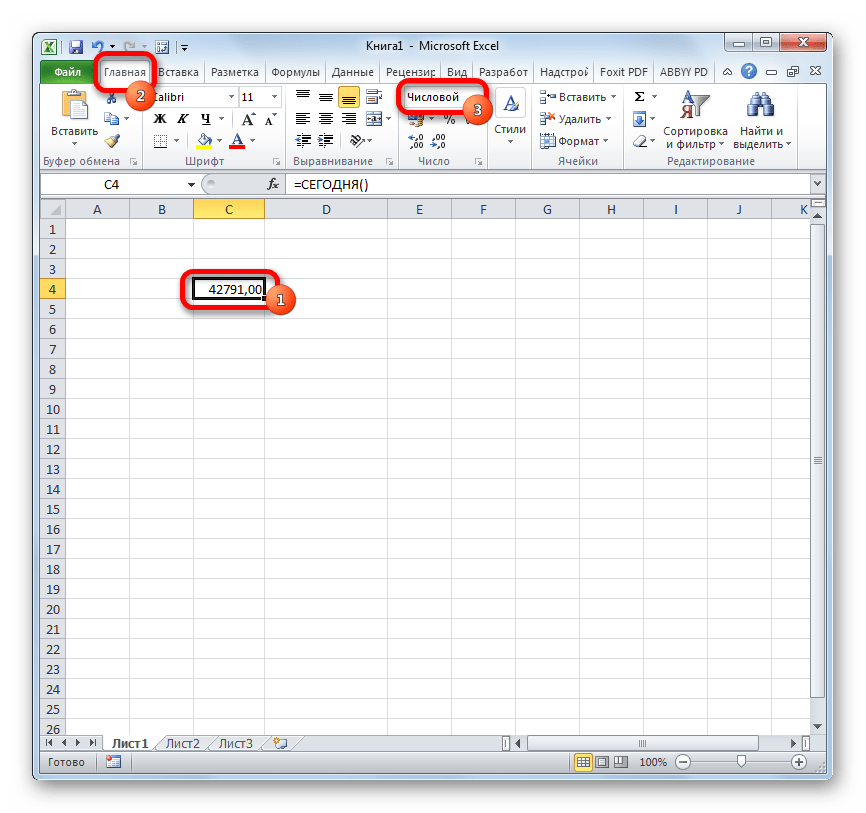
Εάν μετά την εισαγωγή του τύπου ΣΗΜΕΡΑτο κελί δεν μορφοποιήθηκε αυτόματα "Ημερομηνία", τότε η συνάρτηση θα εμφανίσει λανθασμένα τα αποτελέσματα. Σε αυτήν την περίπτωση, πρέπει να αλλάξετε τη μορφή με μη αυτόματο τρόπο.
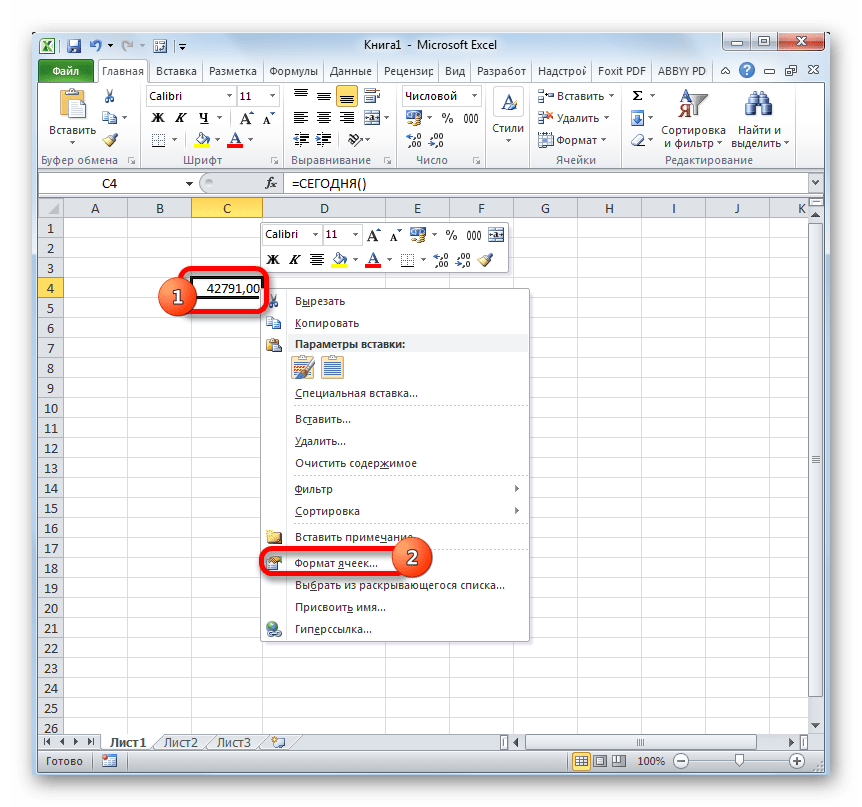
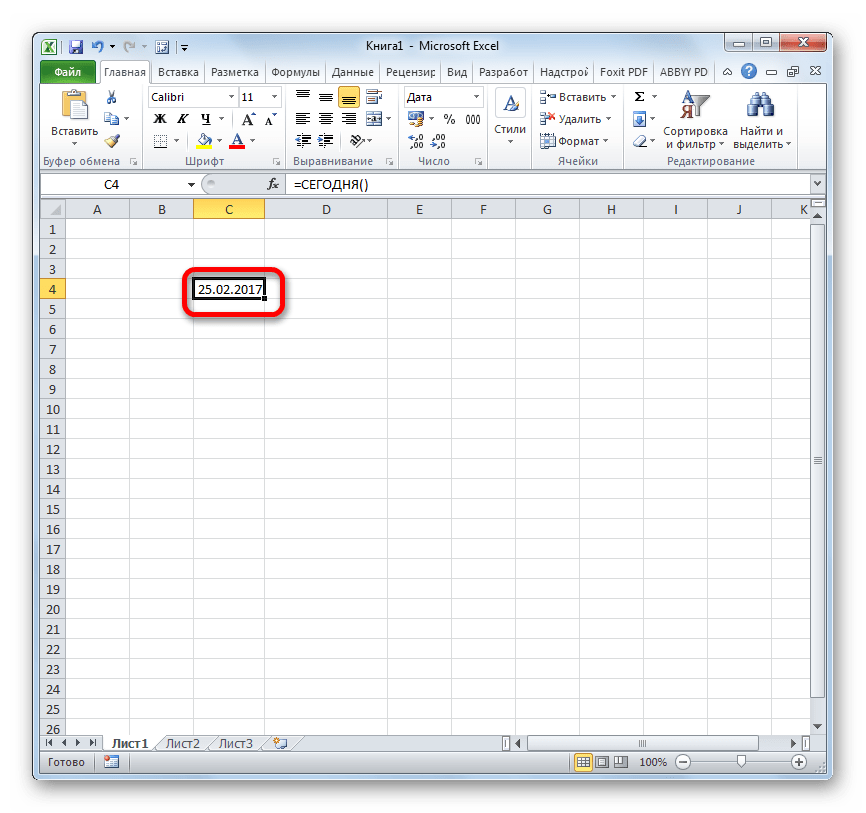
Επιπλέον, μπορείτε επίσης να αλλάξετε την αναπαράσταση της σημερινής ημερομηνίας στο παράθυρο μορφοποίησης. Το πρότυπο έχει οριστεί από προεπιλογή. "ηη.μμ.εεεε". Επισήμανση διάφορες επιλογέςαξίες στο πεδίο "Τύπος", που βρίσκεται στη δεξιά πλευρά του παραθύρου μορφοποίησης, μπορείτε να αλλάξετε εμφάνισηεμφάνιση της ημερομηνίας στο κελί. Μην ξεχάσετε να κάνετε κλικ στο κουμπί αφού κάνετε αλλαγές. Εντάξει.

Μέθοδος 4: χρήση ΣΗΜΕΡΑ σε συνδυασμό με άλλους τύπους
Επιπλέον, η λειτουργία ΣΗΜΕΡΑμπορεί να χρησιμοποιηθεί ως αναπόσπαστο μέρος σύνθετων τύπων. Με αυτήν την ικανότητα, αυτός ο χειριστής σάς επιτρέπει να επιλύετε πολύ ευρύτερα προβλήματα από ό,τι όταν χρησιμοποιείται ανεξάρτητα.
Χειριστής ΣΗΜΕΡΑπολύ βολικό στη χρήση για τον υπολογισμό των χρονικών διαστημάτων, για παράδειγμα, όταν υποδεικνύεται η ηλικία ενός ατόμου. Για να γίνει αυτό, γράφουμε μια έκφραση αυτού του τύπου σε ένα κελί:
ΕΤΟΣ(ΣΗΜΕΡΑ())-1965
Για να εφαρμόσετε τον τύπο, κάντε κλικ στο κουμπί ΕΙΣΑΓΩ.
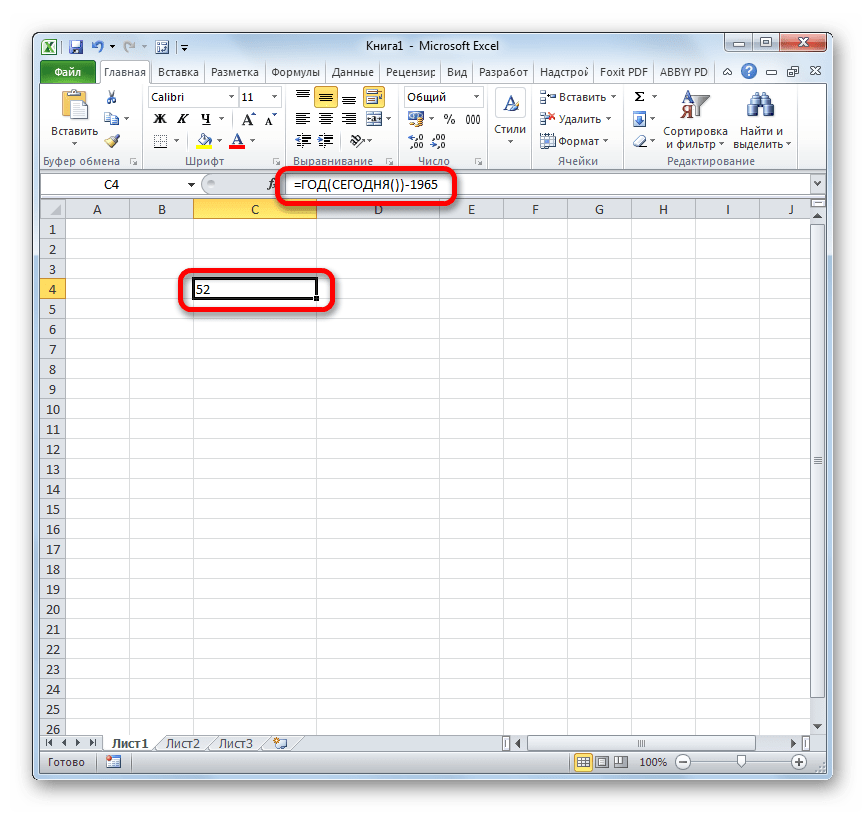
Τώρα στο κελί, με τις σωστές ρυθμίσεις για τον επανυπολογισμό των τύπων εγγράφων, θα εμφανίζεται πάντα η τρέχουσα ηλικία ενός ατόμου που γεννήθηκε το 1965. Μια παρόμοια έκφραση μπορεί να εφαρμοστεί σε οποιοδήποτε άλλο έτος γέννησης ή για τον υπολογισμό της επετείου ενός γεγονότος.
Υπάρχει επίσης ένας τύπος που εμφανίζει τις τιμές σε ένα κελί για αρκετές ημέρες μπροστά. Για παράδειγμα, για να εμφανιστεί μια ημερομηνία σε τρεις ημέρες, θα μοιάζει με αυτό:
ΣΗΜΕΡΑ()+3
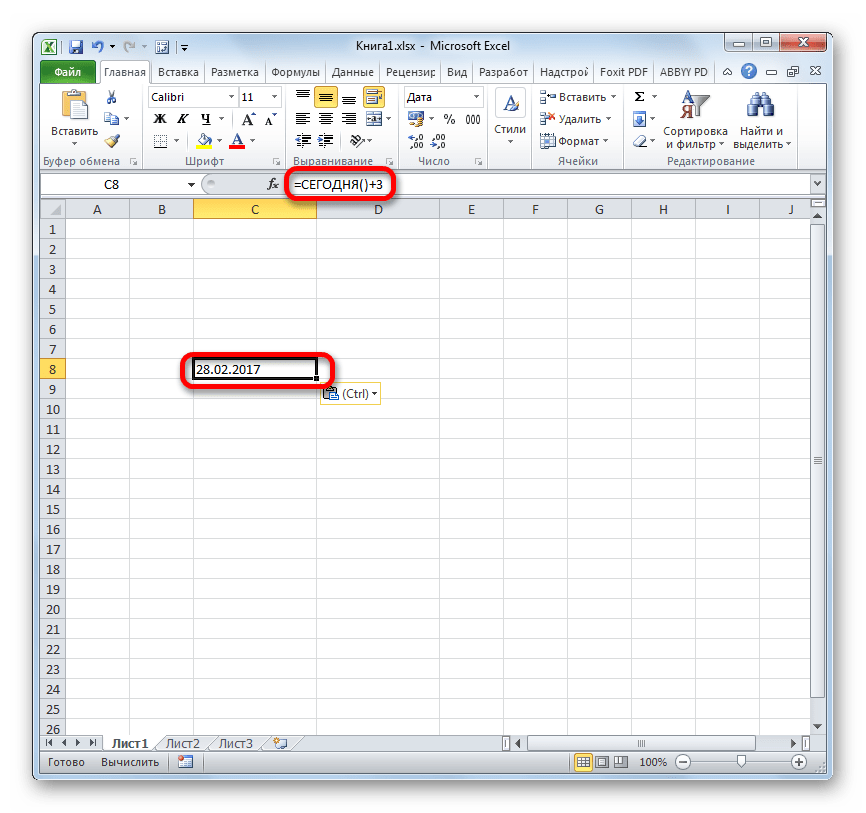
Εάν πρέπει να έχετε συνεχώς υπόψη σας την ημερομηνία πριν από τρεις ημέρες, τότε ο τύπος θα μοιάζει με αυτό:
ΣΗΜΕΡΑ()-3
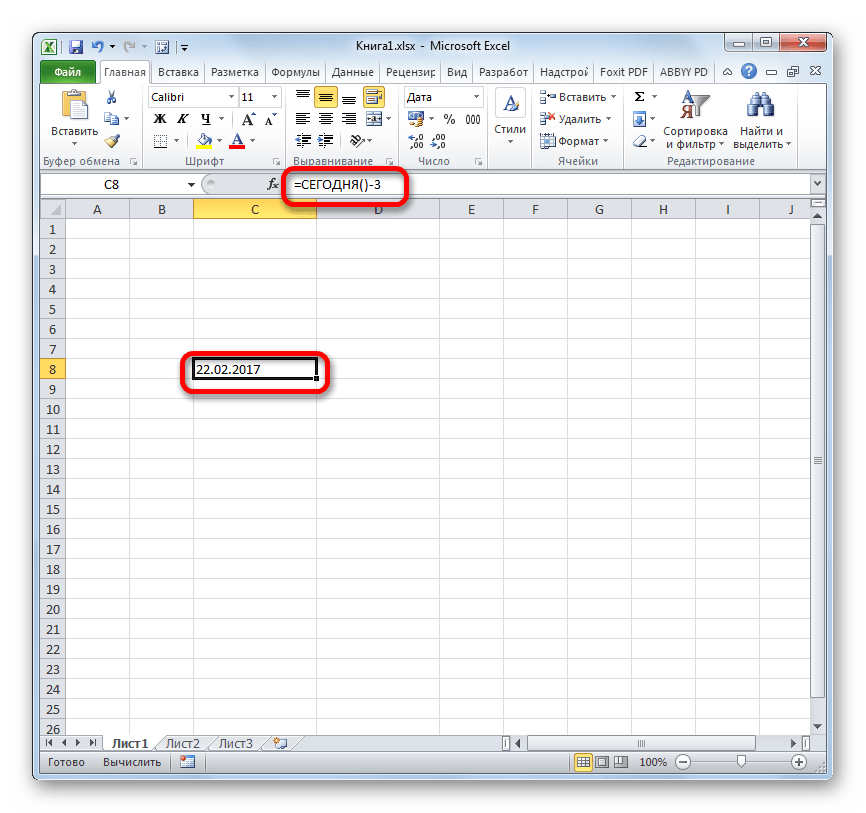
Εάν θέλετε να εμφανίσετε στο κελί μόνο τον αριθμό της τρέχουσας ημέρας του μήνα και όχι την πλήρη ημερομηνία, τότε χρησιμοποιείται η ακόλουθη έκφραση:
ΑΠΟ ΜΕΡΑ ΣΕ ΜΕΡΑ())
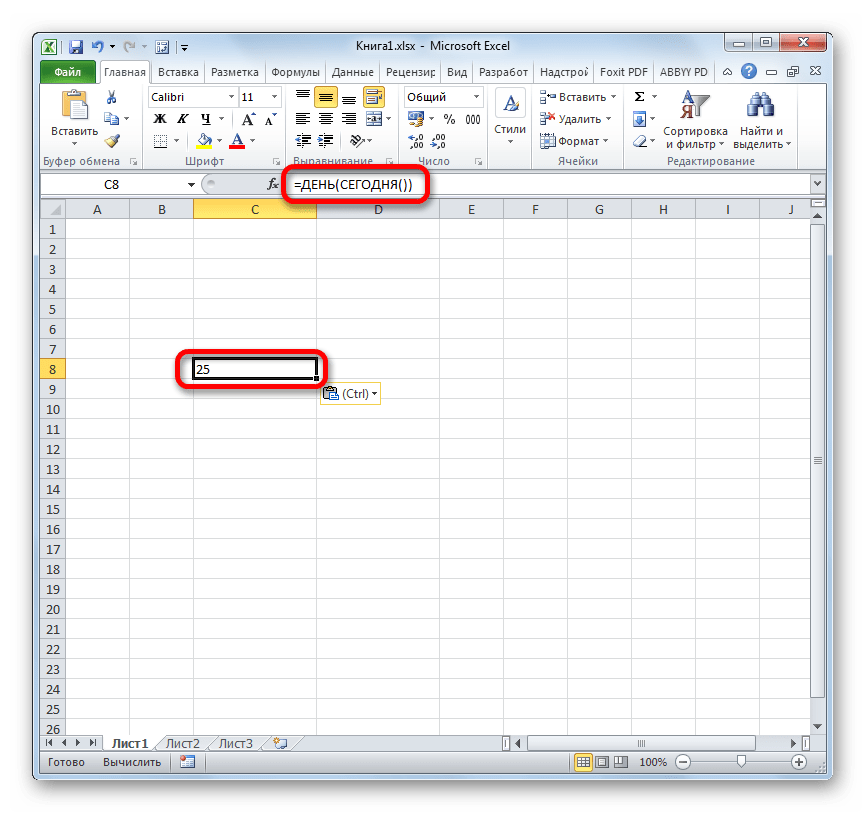
Μια παρόμοια λειτουργία για την εμφάνιση του πραγματικού αριθμού μήνα θα μοιάζει με αυτό:
ΜΗΝΑΣ(ΣΗΜΕΡΑ())
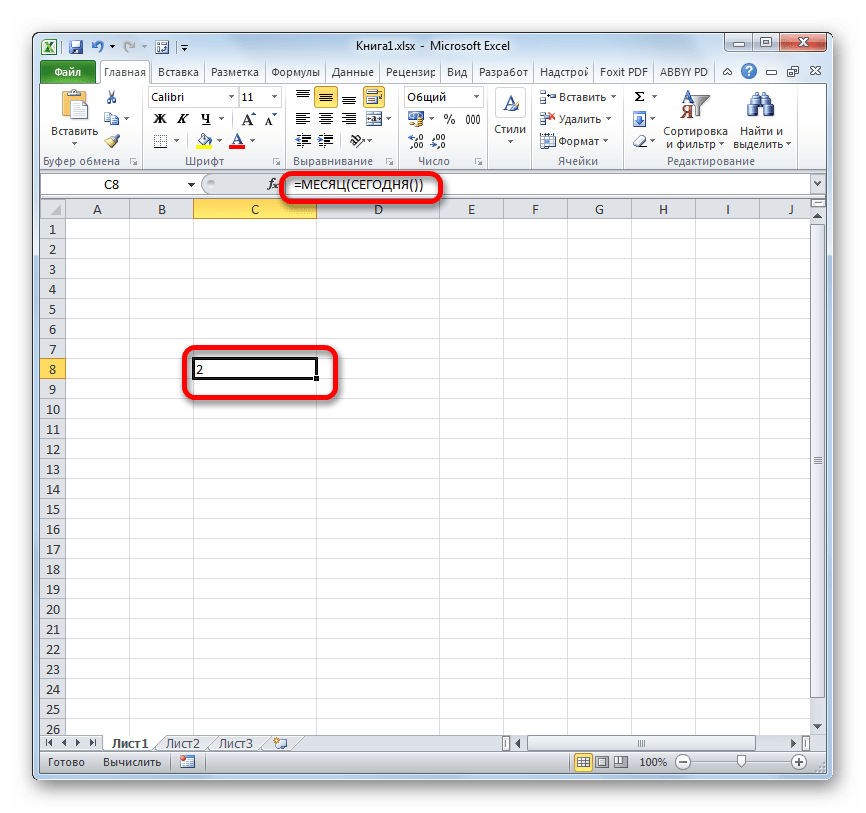
Εάν τα κελιά περιέχουν λανθασμένη μορφή τιμής, αυτό μπορεί να οδηγήσει σε λανθασμένους υπολογισμούς στους τύπους. Για παράδειγμα, αντί για τύπο τιμής ημερομηνίας, ένα κελί περιέχει έναν τύπο τιμής κειμένου. Κατά την προετοιμασία μεγάλων ποσοτήτων δεδομένων, θα πρέπει να ελέγχετε όλους τους τύπους τιμών σε μια συγκεκριμένη μορφή. Για παράδειγμα, ο πίνακας ήταν γεμάτος με δεδομένα από διαφορετικές πηγέςόπου μέσα διαφορετικός τρόποςη ημερομηνία καθορίστηκε. Με έναν τέτοιο πίνακα, δεν μπορείτε να εκτελέσετε διάφορους υπολογισμούς. Είναι οπτικά δύσκολο να παρατηρήσετε πού εισάγεται λάθος ημερομηνία σε λάθος μορφή από την άποψη του προγράμματος Excel.
Εύρεση μορφής κειμένου αντί για ημερομηνία στο Excel
Για να βρούμε γρήγορα λανθασμένες τιμές στο Excel και να επισημάνουμε όλα τα κελιά με λάθος μορφή, θα χρησιμοποιήσουμε Μορφοποίηση υπό όρους. Ας πάρουμε για παράδειγμα έναν απλό πίνακα:
Εύρεση και επισήμανση κελιών με εσφαλμένη μορφή για την εμφάνιση τιμών:
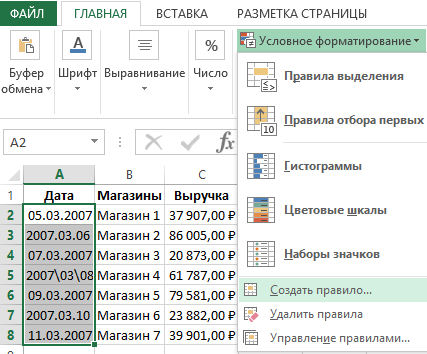
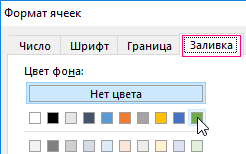
Όπως μπορείτε να δείτε στο σχήμα, όλες οι ημερομηνίες στη μορφή κειμένου επισημαίνονται έγχρωμα:
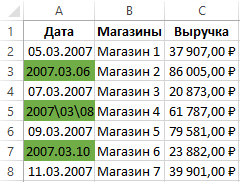
Στις συνθήκες μορφοποίησης, χρησιμοποιήσαμε μια απλή συνάρτηση =ETEXT(), η οποία έχει μόνο 1 όρισμα - μια αναφορά στο κελί που ελέγχεται. Οι περιοχές του συνδέσμου στο όρισμα της συνάρτησης ISTEXT πρέπει να είναι σχετικές, αφού κάθε κελί της επιλεγμένης περιοχής θα ελεγχθεί. Εάν το κελί που ελέγχεται αυτή τη στιγμή περιέχει κείμενο (και όχι ημερομηνία), αυτό είναι λάθος. αξία excel. Στη συνέχεια, η συνάρτηση ISTEXT επιστρέφει TRUE και εκχωρεί αμέσως σε αυτό το κελί νέα μορφή(πράσινο γέμισμα). Το όνομα της συνάρτησης ETEXT θα πρέπει να διαβαστεί ως συντομογραφία δύο λέξεων: Αν ΚΕΙΜΕΝΟ
Διαβάζουμε λογικές συναρτήσεις που μπορούν να ελέγξουν άλλες μορφές και τύπους δεδομένων σε κελιά με τον ίδιο τρόπο:
- ENETEXT - εάν όχι κείμενο (η λειτουργία σας επιτρέπει επίσης να βρείτε γρήγορα την ημερομηνία σε κείμενο του Excel).
- ISNUMBER - εάν είναι αριθμός (σας επιτρέπει να βρείτε γρήγορα τη λάθος μορφή αριθμού στο Excel).
- EOSH - εάν υπάρχει σφάλμα.
- ISERROW - εάν υπάρχει σφάλμα.
- IFERROR - εάν υπάρχει σφάλμα (αυτή δεν είναι λογική συνάρτηση, αλλά μπορεί εύκολα να βελτιστοποιηθεί για αυτήν την εργασία).
- ΚΕΝΟ - εάν είναι κενό.
- ISLOGIC - εάν είναι boolean;
- UND - εάν η τιμή δεν είναι διαθέσιμη (#N/A);
- ODD - αν είναι περιττή τιμή.
- ΑΚΟΜΗ - αν είναι ομοιόμορφη αξία?
- ΣΥΝΔΕΣΜΟΣ - εάν υπάρχει σύνδεσμος.
- EFORMULA - εάν ο τύπος.
Εάν θέλετε, μπορείτε να δοκιμάσετε πειραματικά όλες τις λειτουργίες σε δράση.
Συνάρτηση DATE(). , η αγγλική έκδοση του DATE(), στο επιστρέφει έναν ακέραιο που αντιπροσωπεύει ορισμένη ημερομηνία. Ο τύπος =DATE(2011;02;28) θα επιστρέψει τον αριθμό 40602. Εάν η μορφή κελιού ορίστηκε σε Γενική πριν από την εισαγωγή αυτού του τύπου, τότε το αποτέλεσμα θα μορφοποιηθεί ως ημερομηνία, π.χ. 28/02/2011.
Συντακτικό συνάρτησης
ΗΜΕΡΟΜΗΝΙΑ ΤΗΣ(έτος;μήνας;ημέρα)
Ετος- ένα όρισμα που μπορεί να έχει από ένα έως τέσσερα ψηφία.
Μήναςείναι ένας θετικός ή αρνητικός ακέραιος αριθμός μεταξύ 1 (Ιανουάριος) και 12 (Δεκέμβριος) που αντιπροσωπεύει τον μήνα του έτους.
Ημέραείναι ένας θετικός ή αρνητικός ακέραιος αριθμός στο εύρος 1 έως 31 που αντιπροσωπεύει την ημέρα του μήνα.
ΣΤΟ ημερομηνίες EXCELαποθηκεύονται ως ακολουθία αριθμών (1, 2, 3, ...), που σας επιτρέπει να κάνετε υπολογισμούς σε αυτούς. Από προεπιλογή, η 1η Ιανουαρίου 1900 είναι ο αριθμός 1 και η 28η Φεβρουαρίου 2011 είναι ο αριθμός 40602, επειδή το διάστημα μεταξύ αυτών των ημερομηνιών είναι 40.602 ημέρες. Για πληροφορίες σχετικά με τον τρόπο με τον οποίο το EXCEL αποθηκεύει ημερομηνίες και ώρες, διαβάστε αυτό.
Παραδείγματα
Για προσθήκη στην ημερομηνία 28/02/2011 που περιέχεται σε ένα κελί Α'1
, για παράδειγμα, 5 χρόνια, μπορείτε να χρησιμοποιήσετε τον ακόλουθο τύπο:
=DATE(ΕΤΟΣ(A1)+5,MONTH(A1),DAY(A1))
λάβετε το αποτέλεσμα 28/02/2016
Για να προσθέσετε στην ημερομηνία 28/02/2011, για παράδειγμα, 15 μήνες, μπορείτε να χρησιμοποιήσετε τον ακόλουθο τύπο:
=DATE(ΕΤΟΣ(A1),MONTH(A1)+15,DAY(A1))ή ο τύπος =DATE(A1,15)
λάβετε το αποτέλεσμα 28/05/2012
Σημείωση. Κατά την προσθήκη μηνών, υπάρχει διαφορά μεταξύ DATE() και DATE(). Ας προσθέσουμε έναν μήνα στις 30/01/2009:
- =DATE("30/01/2009";1)θα επιστρέψει 28/02/2009, επειδή 30 Φεβρουαρίου δεν υπάρχει, τότε η συνάρτηση θα επιστρέψει την τελευταία ημέρα του μήνα, δηλ. 28/02/2009 (οι "επιπλέον" 2 ημέρες θα απορριφθούν)
- =DATE(YEAR("01/30/2009");MONTH("01/30/2009")+1;DAY("01/30/2009"))θα επιστρέψει 03/02/2009: «έξτρα» 2 ημέρες (29 και 30 Φεβρουαρίου) θα προστεθούν στην ημερομηνία.
Εάν γράψετε τον τύπο =DATE(2008;3;) , τότε ο τύπος θα επιστρέψει 29/02/2008. Εκείνοι. παραλείποντας το τελευταίο όρισμα Ημέρα, το ορίζουμε σε 0. Επομένως, ο τύπος επιστρέφει
